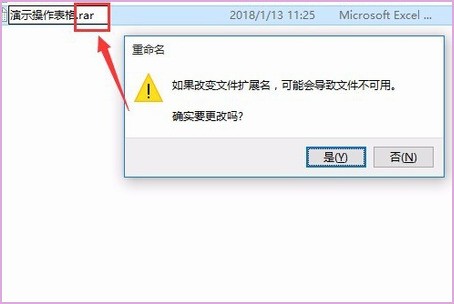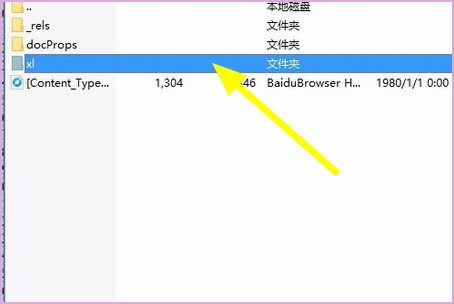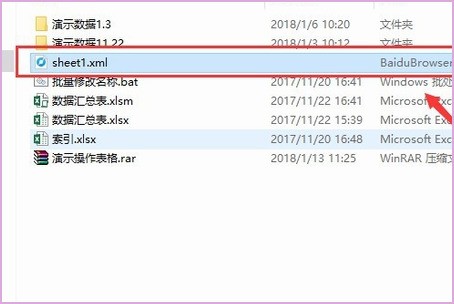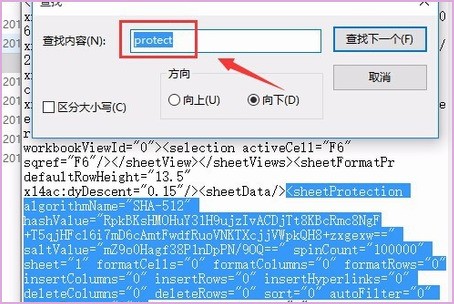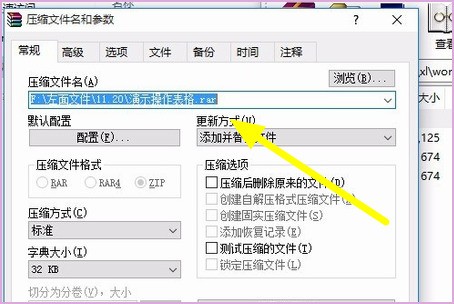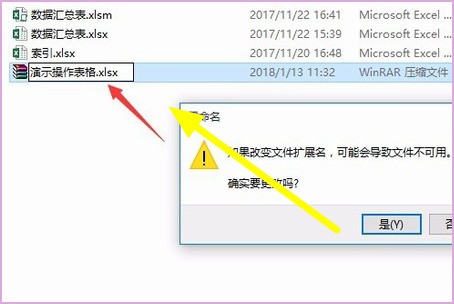解决Win10密码保护共享关了又开的问题
Win10密码保护共享关了又开的问题可能是由于Guest账户设置不当引起的。以下是几种可能的解决方案:
方法一:通过控制面板关闭密码保护共享 打开控制面板,并查看方式改为大图标。 点击网络和共享中心。 点击左侧的更改高级共享设置。 在右侧窗口中,点击所有网络的密码保护的共享设置项,选择关闭密码保护共享。 方法二:通过Windo均粮右需马祖测责权酒ws设置关闭密码保护共享 使用快捷键【win】+【X】,并在弹出的菜单中选择【设置】选项。 在弹出的【Wind苏长号浓打运秋乡ows设置】对话框中选中【网络和Internet】选项。 在左侧【网络和Internet】菜单中切换到【以太网】选项。 在右侧【以太网】下面【相关设置】里的【更改高级共享设置】选项。 在弹出的【高级共享设置】对话框中,点击所有网络的折叠按钮,往下翻,找到【密码保护的共享】设置,点击选中【关闭密码保护共享】的单选按钮,完成关闭密码保护共享操作。 方法三:启用Guest账户 右击Windows按钮,打开运行项,输入“gpedit.msc”,按回车。 在弹出界面中,点击左侧“Windows设置”,点击“安全设置”中的“本地策略”,点击“安全选项”。 在右侧找到“账户:来宾账户状态”,打开属性项。 勾选差同束解可亚身已启用,确定即可。 方法四:为Guest账户设置密码 右键点击桌面上的“此电脑”图标,在弹出的菜单项中,选择打开“管理”界面。 在打开的界面中,依次点击展开“系统工具-本地用户和组-用户”,并右键点击其中的“Guest”帐户,选择“设置密码”。 在弹出的窗口中,点击继续。 在“为Guest设置密码”窗口中,密码留空,直接点击确定即可。 双击打开Guest账户,取消勾选账户已禁用,并点击确定保存即可。 希望以上方法能帮助您解决Win10密码保护共享关了又开的问题。
方法一:通过控制面板关闭密码保护共享 打开控制面板,并查看方式改为大图标。 点击网络和共享中心。 点击左侧的更改高级共享设置。 在右侧窗口中,点击所有网络的密码保护的共享设置项,选择关闭密码保护共享。 方法二:通过Windo均粮右需马祖测责权酒ws设置关闭密码保护共享 使用快捷键【win】+【X】,并在弹出的菜单中选择【设置】选项。 在弹出的【Wind苏长号浓打运秋乡ows设置】对话框中选中【网络和Internet】选项。 在左侧【网络和Internet】菜单中切换到【以太网】选项。 在右侧【以太网】下面【相关设置】里的【更改高级共享设置】选项。 在弹出的【高级共享设置】对话框中,点击所有网络的折叠按钮,往下翻,找到【密码保护的共享】设置,点击选中【关闭密码保护共享】的单选按钮,完成关闭密码保护共享操作。 方法三:启用Guest账户 右击Windows按钮,打开运行项,输入“gpedit.msc”,按回车。 在弹出界面中,点击左侧“Windows设置”,点击“安全设置”中的“本地策略”,点击“安全选项”。 在右侧找到“账户:来宾账户状态”,打开属性项。 勾选差同束解可亚身已启用,确定即可。 方法四:为Guest账户设置密码 右键点击桌面上的“此电脑”图标,在弹出的菜单项中,选择打开“管理”界面。 在打开的界面中,依次点击展开“系统工具-本地用户和组-用户”,并右键点击其中的“Guest”帐户,选择“设置密码”。 在弹出的窗口中,点击继续。 在“为Guest设置密码”窗口中,密码留空,直接点击确定即可。 双击打开Guest账户,取消勾选账户已禁用,并点击确定保存即可。 希望以上方法能帮助您解决Win10密码保护共享关了又开的问题。